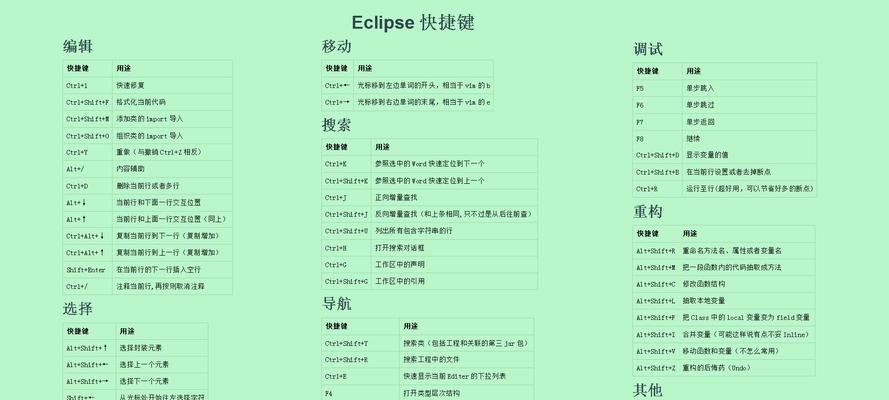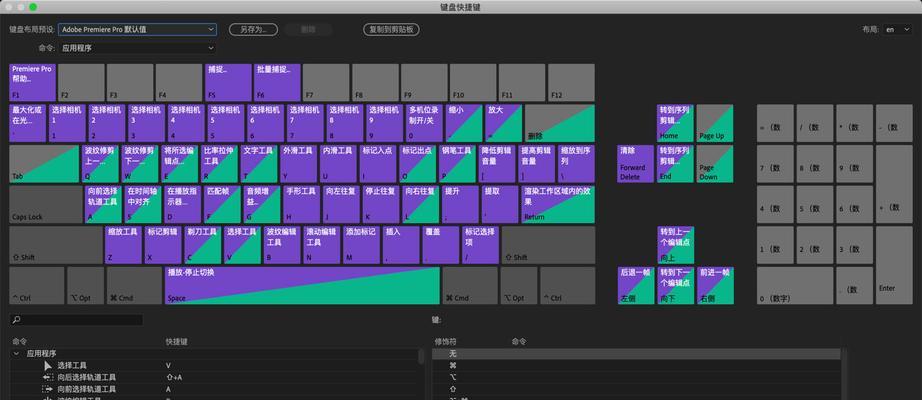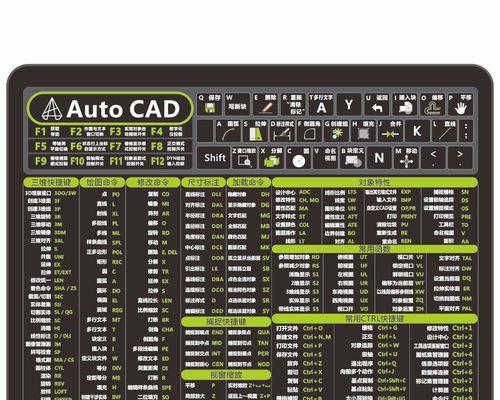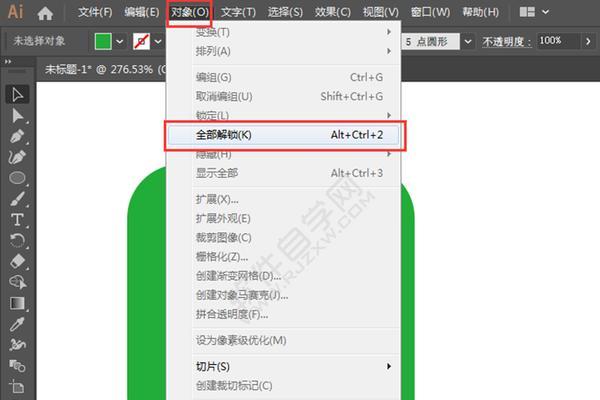在电脑使用过程中,遇到黑屏问题可能会让不少用户感到手足无措。特别是对于戴尔电脑用户来说,掌握正确的快捷键操作,能够在黑屏情况下快速启动或恢复系统是十分重要的。本文将详细介绍戴尔电脑黑屏启动的快捷键方法,帮助您在遇到系统无法正常启动时,能够有条不紊地进行处理。
一、了解戴尔电脑黑屏问题
黑屏问题是指电脑在启动过程中,显示屏幕没有正常显示操作系统界面,而是保持黑暗或显示错误信息的一种故障现象。它可能是由于硬件故障、驱动问题、系统文件损坏等多方面原因引起的。在尝试使用快捷键之前,确保电源连接正常且硬件没有明显的损坏。
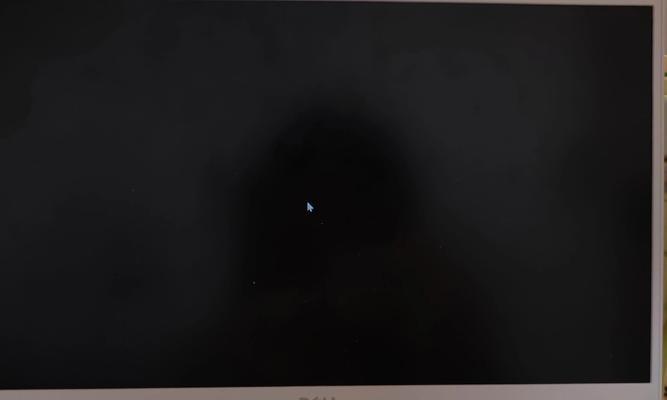
二、戴尔电脑黑屏启动的快捷键
1.强制重新启动
如果电脑黑屏但仍有响应,您可以尝试使用强制重新启动的方法:
按住电源键持续大约45秒,电脑将关闭;
等待几秒后再次按电源键启动电脑。
2.使用安全模式启动
如果戴尔电脑支持,可以尝试使用F8键进入“高级启动选项”,选择进入“安全模式”:
在电脑启动时,连续快速按下F8键(不同型号可能略有不同,如F2或F12等);
一旦进入该菜单,选择“安全模式”选项;
如果安全模式下系统可以启动,那么黑屏问题可能是由于某些软件冲突或驱动问题导致。
3.使用启动修复选项
如果电脑无法进入安全模式,可尝试使用启动修复:
在黑屏情况下,长按电源键关闭电脑;
再次开启电脑,并在听到启动声音后立即按下F12键(部分机型可能是F11或其他键);
选择“启动修复”选项,并按照提示进行操作。
4.制作系统修复盘
如果以上方法均不奏效,您可能需要制作一个系统修复盘:
使用另一台能正常启动的电脑,下载并制作Windows安装介质;
将此介质插入戴尔电脑,重启电脑,并在启动时按F12键选择从该介质启动;
进入安装界面后,选择“修复你的电脑”,再选择“启动修复”。
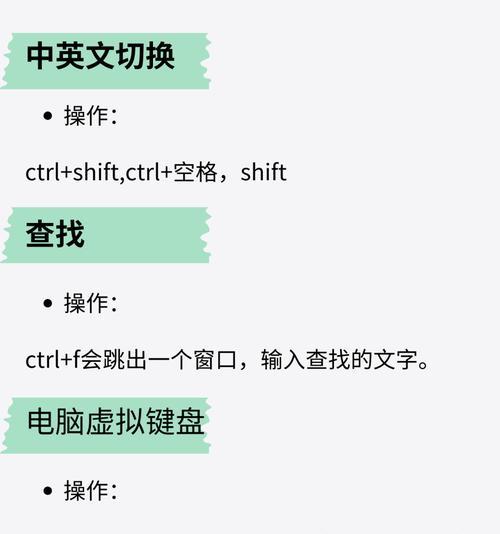
三、遇到黑屏的注意事项
在处理黑屏问题时,不要慌乱。按照上述步骤逐一尝试,避免错误操作可能带来的额外损害。
确保在尝试任何系统级别操作之前备份重要数据,以防数据丢失。
如果您的电脑仍在保修期内,建议联系戴尔官方客服寻求专业帮助。

四、如何预防黑屏问题的发生
定期更新系统和驱动程序,确保兼容性和性能。
使用电脑时避免长时间不间断工作,适时让电脑休息。
安装可靠的安全软件,保护电脑免受病毒和恶意软件侵害。
五、
掌握戴尔电脑黑屏启动的快捷键,可以有效地帮助您在遇到问题时迅速应对。本文提供的方法包括强制重启、安全模式启动、启动修复选项以及系统修复盘制作等,希望能够帮助您解决电脑黑屏的困扰。预防措施同样重要,定期维护和合理使用电脑能够显著降低黑屏等故障的发生概率。遇到无法解决的问题时,及时寻求专业人士的帮助是明智之选。
希望本文提供的信息能够对您有所帮助,如果您还有其他问题或需要进一步的帮助,请随时联系我们。